LINEアプリを使用していて、誰もが経験がある事だと思いますが、長文を作成中に誤って文章を全削除してしまった事はありませんか。
誤って作成中の文章を消してしまった場合には、「諦めて文章を作成しなおさないと…」と思っていませんか?
実はiOS9以降のiPhoneを利用している人であれば、一度きりではありますが、削除してしまった文章を復活させる方法があるんです。
残念ながらAndroidやiOS9以前のiPhoneを使っている人は不可能ですが、iOS9以降のiPhoneを利用している人は是非参考にしてみてください。
1.消してしまった作成中のメッセージの復活方法
削除してしまった作成中のメッセージを戻せるのは一度きりですが、もしもの時に実践してみてください。
まずはメッセージを作成します。
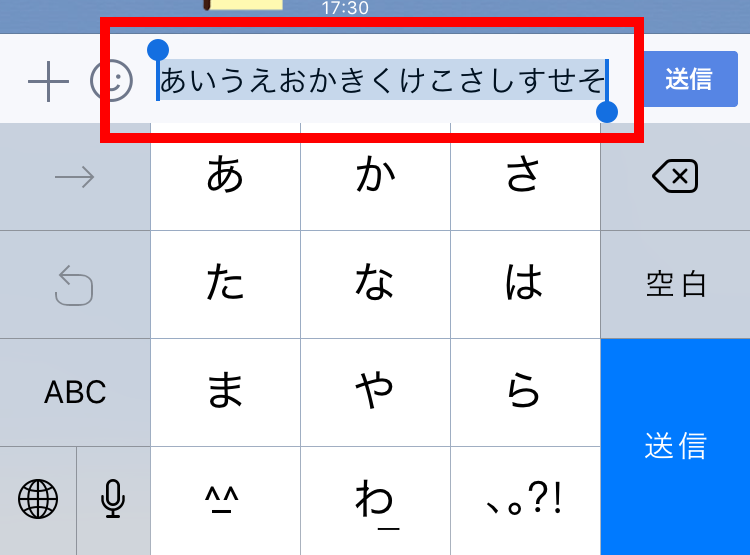
作成中のメッセージを削除してしまった時に戻す方法1
続いて一旦削除してみます。
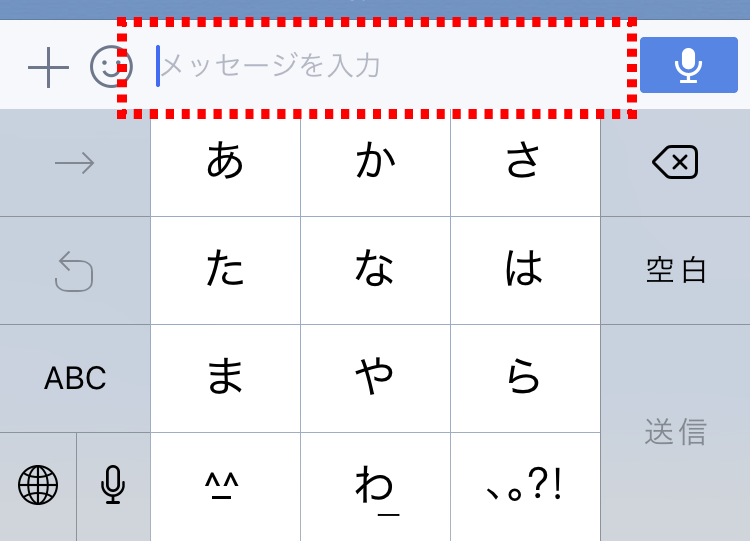
作成中のメッセージを削除してしまった時に戻す方法2
作成中のメッセージを消してしまった時、他の操作は一切行わずに、iPhoneを数秒間「シェイク」してみましょう。
すると「取り消す-入力」と表示されるので「取り消す」をタップしてみます。
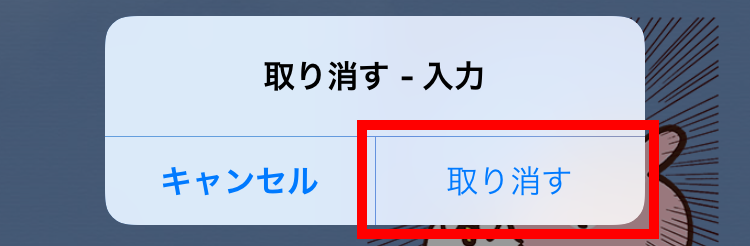
作成中のメッセージを削除してしまった時に戻す方法3
取り消すをタップすると先程まで入力していたメッセージが復活します。
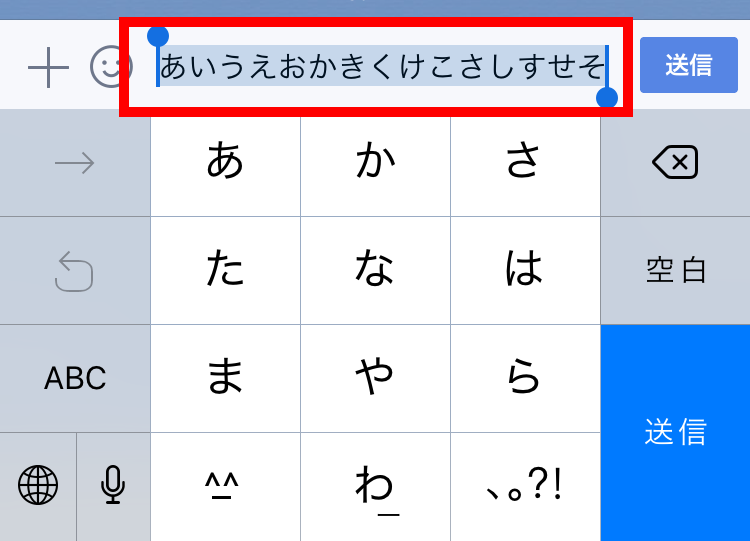
作成中のメッセージを削除してしまった時に戻す方法4
この方法は、メッセージ削除後に違う動作を行ってしまうとメッセージを元に戻せないので注意が必要です。
作成中のメッセージを削除してしまった時に戻す方法まとめ
今回紹介した作成中のメッセージを削除してしまった時にメッセージを復活する方法ですが、iOS9以降のiPhoneじゃないとできないので、対応していない人は残念ながら諦めるしかありません。
iOS9以降のiPhoneを使用している人は、万が一に備えて一度試してみてはいかがでしょうか。



コメント